 Editar
secciones de sillería
Editar
secciones de sillería
 Editar
secciones de sillería
Editar
secciones de silleríaLa sección de sillería puede ser editada usando herramientas y modos familiares como también desde la paleta Información del objeto.
Use la herramienta Transformar (ver Transformar objetos) para cambiar el límite, o haga clic en el botón derecho del mouse sobre la sección de sillería y seleccione Editar límite desde el menú de contexto. El comando Editar límite abre Modo editar objetos, donde puede editar los vértices del límite directamente y usar otras herramientas y comandos, incluyendo Herramienta cortar, Herramienta recortar y los comandos para Editar superficies de objetos.
La paleta Información del objeto muestra información estática de la sección de sillería y proporciona opciones para redibujar la sección de sillería completa, o para eficientemente editar solo elementos específicos de la sección de sillería sin usar los recursos de computador necesarios para redibujar la sección completa después de cada edición.
Algunos de, pero no todos, los parámetros pueden ser editados desde el cuadro de diálogo Configuración de sección de sillería y la paleta Información del objeto para facilidad de acceso. Los campos en la paleta Información del objeto tienen nombres similares (pero no siempre idénticos) a aquellos en el cuadro de diálogo Configuración de sección de sillería, y aproximadamente reflejan el orden en que las configuraciones son ingresadas en el cuadro de diálogo. Los parámetros de sección de sillería son descritos en Crear secciones de sillería. Aquí solo se describen los parámetros que son diferentes.
► Haga clic para mostrar/ocultar los parámetros.
Para realizar ediciones personalizadas finales a asientos individuales o conjuntos de asientos dentro del objeto, haga clic con el botón derecho del mouse sobre la sección de sillería y seleccione Editar o Editar sillería desde el menú de contexto, o haga doble clic en el objeto de sección de sillería, o haga clic en Editar sillería en la paleta Información del objeto. El Modo editar objetos se abre y puede realizar cambios tales como agregar, eliminar o cambiar el ángulo de asientos individuales o cambiar el tamaño del piso. Al salir de modo editar objeto se presenta la opción de transformar automáticamente el cuadro de límite para acomodar las ediciones.
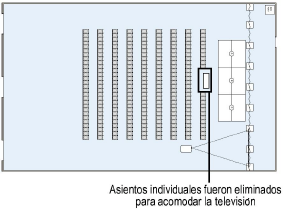
Sólo para renumerar asientos seleccionados dentro de la sección de sillería de manera personalizada:
Haga clic con el botón derecho del mouse sobre la sección de sillería y seleccione Numerar asientos desde el menú de contexto.
Se abre el cuadro de diálogo Numerar asientos.
Especifique los nuevos parámetros de numeración de asiento y fila y haga clic en OK.
Se abre el modo edición de objetos.
Seleccione asientos individuales en el orden que desea numerarlos y luego haga clic en una parte vacía del dibujo para finalizar la numeración.
~~~~~~~~~~~~~~~~~~~~~~~~~